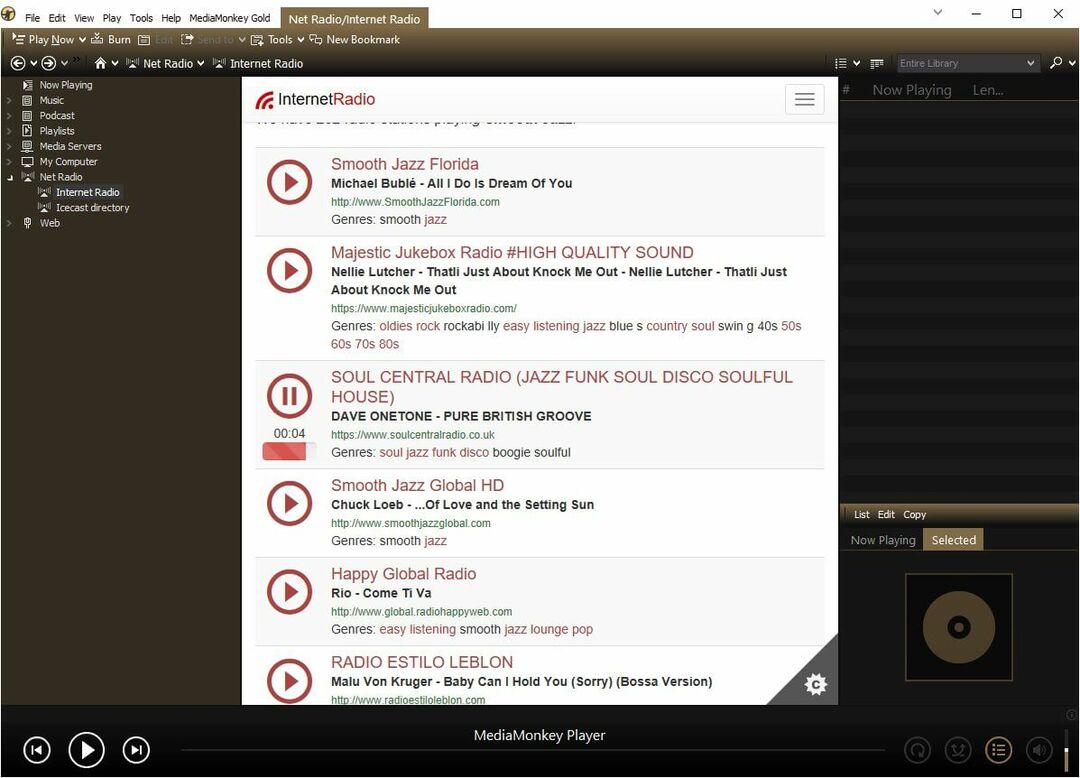De Nithindev
Adăugați linkuri și atașamente care pot fi făcute clic la aplicația Windows 10 Mail: - Să presupunem că ați găsit un articol interesant în timp ce navigați pe internet și doriți ca prietenul dvs. să citească la fel. Dacă sunteți un utilizator Windows 10 care folosește aplicația de e-mail implicită și aveți de gând să trimiteți adresa de link a articolului menționat mai sus prietenului dvs., atunci puteți întâmpina unele probleme în acest caz. Simpla lipire a adresei în corpul e-mailului nu ar funcționa dacă vă așteptați la un link care poate fi făcut clic pe e-mail. Aici linkul copiat va fi afișat ca text normal. Deci, receptorul nu poate face clic direct pe linkul pe care i l-ați distribuit. Citiți mai departe, pentru a afla cum să faceți clic pe linkuri în aplicația Windows 10 Mail.
- Lansați aplicația Mail făcând clic pe țiglă în meniul Start sau tastând Poștă în caseta de căutare.
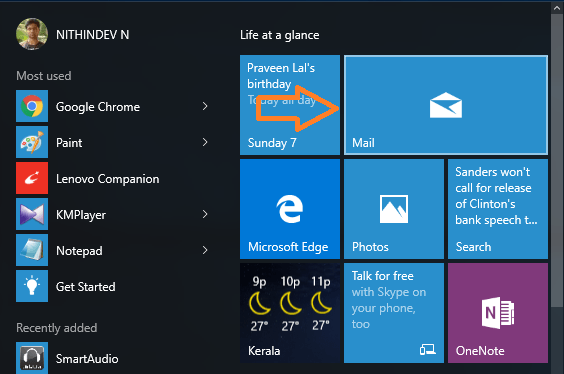
- Faceți clic pe Mesaj nou pictogramă din meniul din stânga.

- Acum se va deschide o zonă de scriere în partea dreaptă a aplicației Mail, cu trei file în partea de sus, fiecare având propriile funcționalități.
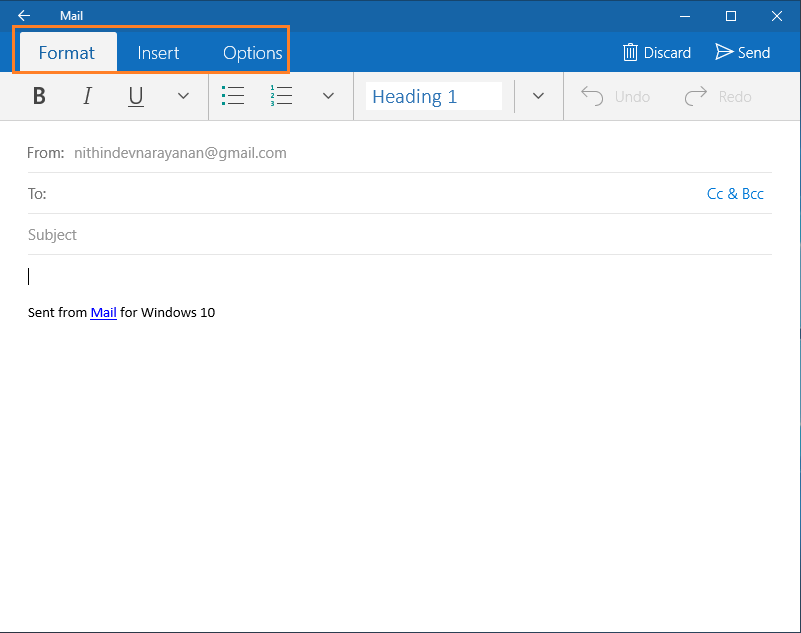
- Faceți clic pe Introduce filă.

- Acum, patru sub-file vor fi vizibile doar cu Atașați sub-filă evidențiată. Alte trei sub-file pot fi evidențiate atingând în partea corpului e-mailului.

- După ce atingeți corpul e-mailului, puteți vedea acum cele trei sub-file, inclusiv Legătură sub-fila sunt evidențiate.

- Acum faceți clic pe Legătură sub-filă. Se va deschide o mică fereastră pop-up cu două câmpuri de text. Un câmp este etichetat ca Text de afișat iar cealaltă este etichetată ca Abordare.
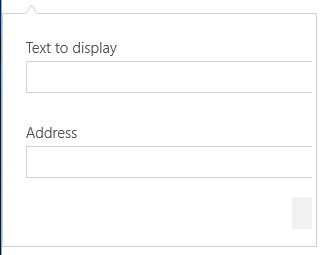
- În primul câmp de text introduceți textul pe care doriți să îl afișați pe linkul care poate fi făcut clic. De exemplu- Ștergeți istoricul comenzilor de rulare în Windows 10
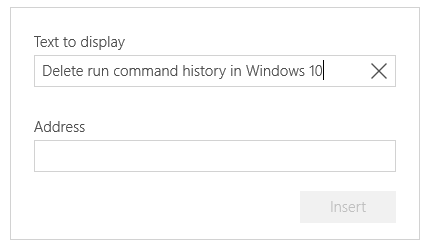
- Acum, în cel de-al doilea câmp text, introduceți adresa link-ului paginii. De exemplu- https://thegeekpage.com/delete-run-command-history-windows-10/
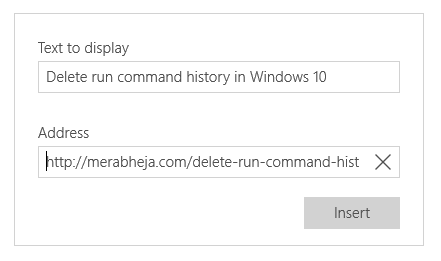
- Acum faceți clic pe Introduce pentru a insera linkul în e-mail.
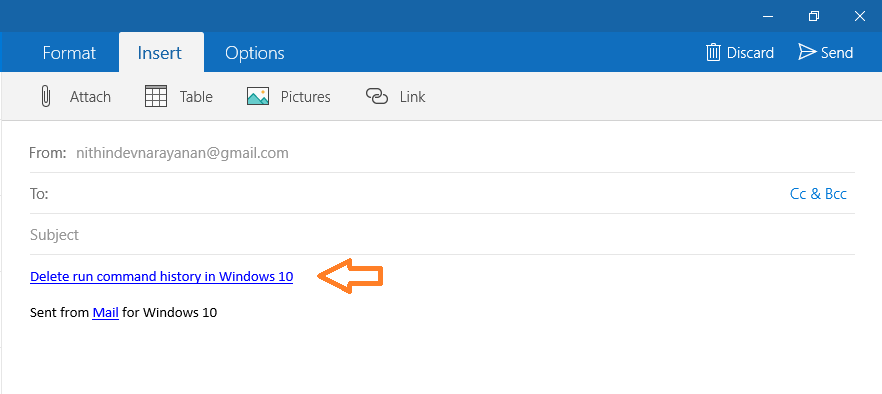
- Acum, dacă nu doriți să etichetați adresa linkului cu niciun text, lipiți link-ul în Text de afișat camp.
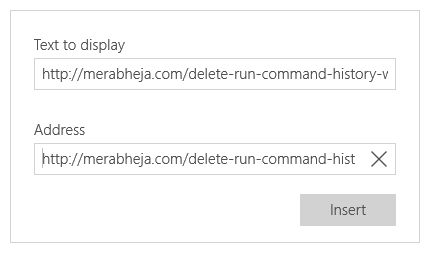
- Acum o adresă URL care poate fi făcută clic va fi afișată în corpul e-mailului.
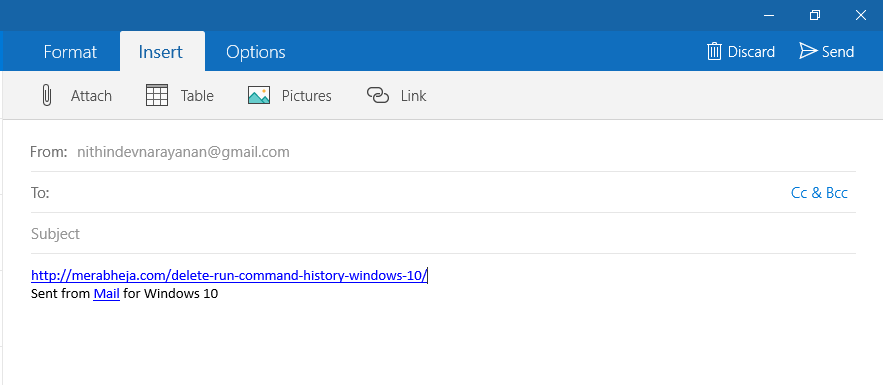
Acum puteți trimite e-mailul cu un link care poate fi făcut clic către destinatarul dorit.

![REPARARE: Dispozitivul dvs. nu este pregătit pentru acesta [Windows 10 v2004]](/f/68feb08f718784d75b08748e933baf0c.jpg?width=300&height=460)